工程图尺寸标注
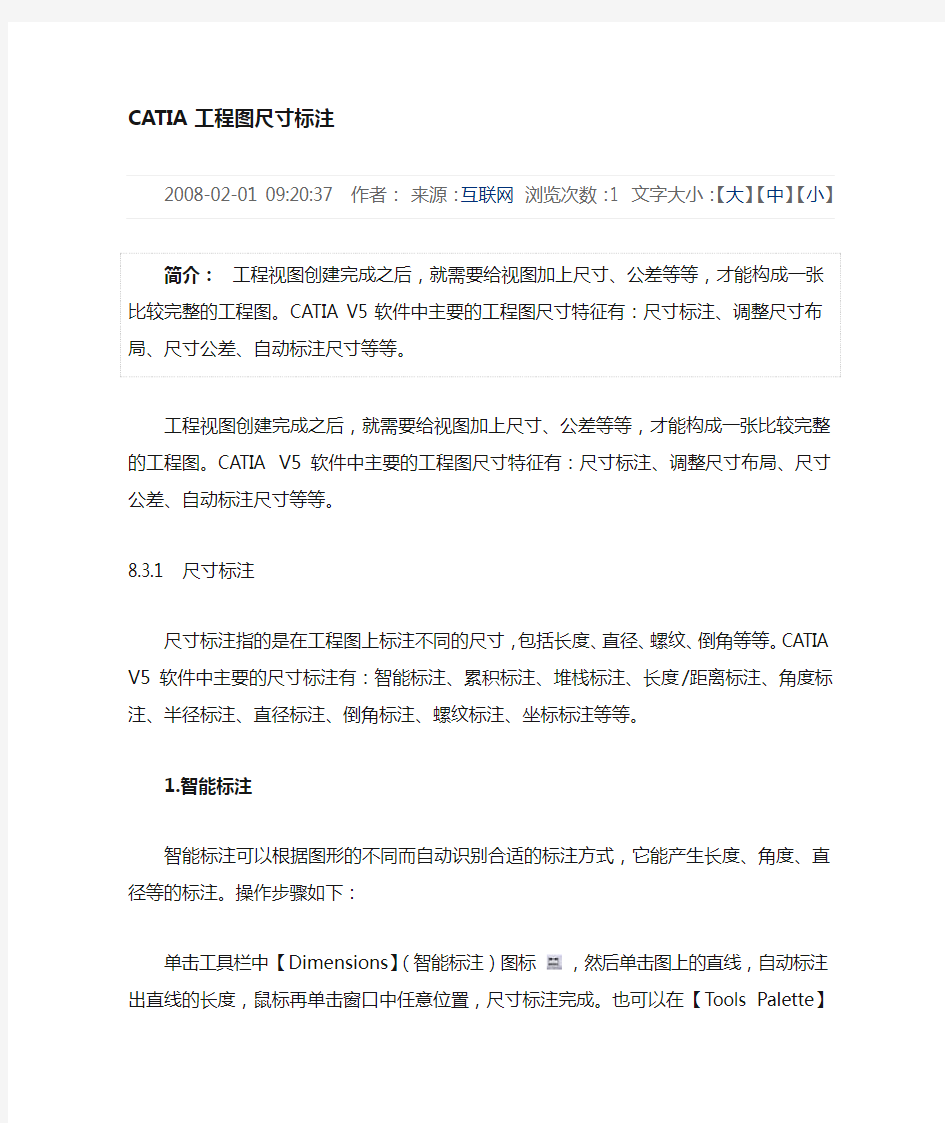

CATIA 工程图尺寸标注
2008-02-01 09:20:37 作者: 来源:互联网 浏览次数:1 文字大小: 【大】 【中】 【小】 简介: 工程视图创建完成之后,就需要给视图加上尺寸、公差等等,才能构成一张比较完整的工程图。 CATIA V5 软件中主要的工程图尺寸特征有:尺寸标注、调整尺寸布局、尺寸公差、自动标注尺寸等等。
工程视图创建完成之后,就需要给视图加上尺寸、公差等等,才能构成一张比较完整的 工程图。CATIA V5 软件中主要的工程图尺寸特征有:尺寸标注、调整尺寸布局、尺寸公差、 自动标注尺寸等等。
8.3.1 尺寸标注
尺寸标注指的是在工程图上标注不同的尺寸, 包括长度、 直径、 螺纹、 倒角等等。 CATIA V5 软件中主要的尺寸标注有:智能标注、累积标注、堆栈标注、长度/距离标注、角度标注、 半径标注、直径标注、倒角标注、螺纹标注、坐标标注等等。
1.智能标注
智能标注可以根据图形的不同而自动识别合适的标注方式,它能产生长度、角度、直径 等的标注。操作步骤如下: 单击工具栏中【Dimensions】 (智能标注)图标 ,然后单击图上的直线,自动标注出 直线的长度,鼠标再单击窗口中任意位置,尺寸标注完成。也可以在【Tools Palette】工具 栏中选择标注的尺寸样式。 单击两条边,若两边平行,则系统自动标注出这两条边之间的距离。若两条边不平行, 则系统自动标注出这两条边的角度。 单击圆或圆弧,系统自动标注出它们的直径或半径。也可以右键选择标注方式。 尺寸标注后, 左键选择尺寸线移动则可以移动整个尺寸的位置, 左键选择尺寸字移动则 可以在尺寸线范围内移动尺寸字。 选择尺寸右击弹出菜单, 选择其中的特性选项, 在随后的对话框中可以修改尺寸字的大 小或尺寸样式等。 如图 8.50 所示的轴套的尺寸标注就是全部采用智能标注方法标注的。
图 8.50 智能标注
2.累积标注
累积标注指的是先确定一个起始边,所有标注的尺寸数值都是从这个起点累积起来的。 操作步骤如下: 以曲轴的工程图为例。
单击工具栏中【Cumulated Dimensions】 (累积标注)图标
,先单击图上的一条边作
为累积标注的起始边,系统自动会将起始边用圆圈标示。再单击第二条边,标注出两边的距 离。如图 8.51 所示。
图 8.51 标注第一个尺寸 接着再单击第三条边,标注第二个尺寸。以此类推,可以连续标注多个尺寸,在窗口空 白处单击左键即结束尺寸的标注。如图 8.52 所示。
图 8.52 累积标注 累积标注中尺寸的移动或是尺寸字的大小修改可参考智能标注中介绍的方法。
3.堆栈标注
堆栈标注就是以堆栈的方式连续标注尺寸。操作步骤如下: 还以曲轴的工程图为例。
单击工具栏中【Stacked Dimensions】 (堆栈标注)图标
,先单击图上的一条边作为
堆栈标注的起始边, 后面的尺寸全部以此边作基准。 再单击第二条边, 标注出两条边的距离。 如图 8.53 所示。
图 8.53 标注第一个尺寸 接着再单击第三条边,标注第二个尺寸。以此类推,可以连续标注多个尺寸,在窗口空
白处单击左键即结束尺寸的标注。如图 8.54 所示。
图 8.54 堆栈标注 堆栈标注与累积标注的方法都是以一条边作为起始边, 标注出其它边与它的距离。 不同 的是:累积标注是一个尺寸线标注所有的尺寸,省去不必要的空间。堆栈标注则显示所有尺 寸的尺寸线,方便辨认。 堆栈标注中尺寸的移动或是尺寸字的大小修改可参考智能标注中介绍的方法。
4.长度/距离标注
长度/距离标注可以标注图形的长度或标注两个图形之间的距离。操作步骤如下:
单击工具栏中【Length/Distance Dimensions】 (长度/距离标注)图标
,然后单击图
上的直线,自动标注出直线的长度,鼠标再单击窗口中任意位置,尺寸标注完成。也可以 在【Tools Palette】工具栏中选择标注的尺寸样式。 单击两条直线,可以标注这两条直线之间的距离。 单击单个的圆或圆弧,会标注出圆或圆弧两端间的距离。 单击两个圆,会标注出两个圆的中心线的距离。 以上所有的标注情形均如图 8.55 所示。
图 8.55 长度/距离标注
5.角度标注
角度标注可以标注两直线之间的角度。操作步骤如下:
单击工具栏中【Angle Dimensions】 (角度标注)图标
, 单击图上的一条直线作为
角度标注的起始边,再单击第二条直线作为角度标注的终边,在窗口空白处单击左键,则标 注出两直线间的角度。如图 8.56 所示。
图 8.56 角度标注
5.半径标注
半径标注可以标注两直线之间的角度。操作步骤如下:
单击工具栏中【Radius Dimensions】 (半径标注)图标
,再单击图上的圆或圆弧,
在窗口空白处单击左键,则标注出圆或圆弧的半径。如图 8.57 所示。
图 8.57 半径标注
6.直径标注
直径标注可以标注两直线之间的角度。操作步骤如下:
单击工具栏中【Diameter Dimensions】 (直径标注)图标
,再单击图上的圆或圆弧,
在窗口空白处单击左键,则标注出圆或圆弧的直径。如图 8.58 所示。
图 8.58 直径标注
7.倒角标注
倒角标注可以标注图形中的倒角。操作步骤如下:
单击工具栏中【Chamfer Dimensions】 (倒角标注)图标
,在【Tools Palette】对话
框中选择标注的倒角的样式。再单击图上的倒角,在窗口空白处单击左键,则标注出所要 求的倒角。如图 8.59 所示。
图 8.59 【Tools Palette】对话框
8.螺纹标注
螺纹标注可以对图中的螺纹进行标注。操作步骤如下: 在前面第五章中的 5.6 节中介绍过螺纹的绘制方法,螺纹在三维实体模型中并不能看出 来,只有在实体模型转换成为工程图时,才会显示出来。
单击工具栏中【Thread Dimensions】 (螺纹标注)图标
,在【Tools Palette】对话框
中选择标注的螺纹样式。再单击图上的螺纹,在窗口空白处单击左键,则完成螺纹标注。 一般的默认情况下,标注的螺纹代号是以φ 表示的。如图 8.60 所示。
图 8.60 螺纹标注 这是因为在前面标注直径的时候, 系统默认的代号是以φ 表示的, 从而使得螺纹的代号 也以φ 表示。这不符合常用习惯。修改它时,选择螺纹尺寸右击弹出快捷菜单,在菜单中 选择特性选项。弹出【特性】对话框,提供参数设置。 【特性】对话框如图 8.61 所示。
图 8.61 【特性】对话框 选择【Dimension Texts】选项卡,在【Prefix-suffix】列表框中单击【φ 】框下的黑色箭 头,在弹出的方框中选择【M】符号。单击【确定】按钮,螺纹代号改变。如图 8.62 所示。
图 8.62 螺纹代号
9.坐标标注
坐标标注功能可以标注选择位置的 x、y 坐标。操作步骤如下:
单击工具栏中 【Coordinate Dimensions】 (坐标标注) 图标
, 再单击图上的标注位置,
在窗口空白处单击左键,则完成坐标标注。鼠标左键抓住尺寸上的小圆点移动,可以改变标 注的位置。如图 8.63 所示。
图 8.63 坐标标注
8.3.2 尺寸公差
在零件加工过程中,由于工艺系统等各种因素的影响,一个工程图标注完尺寸之后,就 要为其标注形状和位置公差。 CATIA V5 中提供的公差功能主要包括: 基准和形位公差等等。
1.基准特征
基准特征功能就是在工程图上标注基准。操作步骤如下:
单击工具栏中【Datum Feature】 (基准特征)图标
,再单击图上要标注基准的直线
或尺寸线,出现对话框,在对话框中输入基准代号。单击【确定】按钮,则标注出基准特征。 如图 8.64 所示。
图 8.64 基准特征
2.形位公差
形位公差功能就是在工程图上标注形位公差。操作步骤如下:
单击工具栏中【Geometrical Tolerance】 (形位公差)图标
,再单击图上要标注基准
的直线或尺寸线,出现【 Geometrical Tolerance 】对话框,提供形位公差的参数的设定。 【Geometrical Tolerance】对话框如图 8.65 所示。
图 8.65 【Geometrical Tolerance】对话框 在【Geometrical Tolerance】对话框中的【Tolerance】列表框中单击公差代号旁的黑色箭 头,在其中选择所需的公差代号,在随后的对话框中输入公差值,若是圆柱度、同轴度等等 前面需要加符号的, 可以单击 【Insert Symbol】 里的符号框, 选择合适的符号, 在 【Reference】 列表框中输入基准。单击【确定】按钮,形位公差生成。如图 8.66 所示。
图 8.66 形位公差
8.3.3 调整尺寸布局
在标注二维工程图的尺寸时,有时尺寸太多或是尺寸线太长从而影响整个图形的察看, 这就需要调整尺寸的布局。 可以利用修剪尺寸线的功能来调整其中的尺寸线, 以方便图形的 察看。CATIA V5 中提供的修剪尺寸线的功能主要包括:打断尺寸线、恢复打断的尺寸线、 恢复所有打断的尺寸线等等
1.打断尺寸线
打断尺寸线功能可以打断图形中的尺寸线。操作步骤如下:
单击工具栏中【Create Interruptions】 (打断尺寸线)图标
,在【Tools Palette】工具
栏中选择打断尺寸线的样式。一共有两种:第一种是指打断一条尺寸线,第二种是指同时打 断两条尺寸线。先选择要打断的尺寸线,再分别选择要打断的起点和终点。完成尺寸线的打 断。如图 8.67 和图 8.68 所示的尺寸线是分别是选择两种打断方式打断的。
图 8.67 单边打断尺寸线
图 8.68 双边打断尺寸线
2.恢复打断的尺寸线
恢复打断的尺寸线的功能可以恢复已经打断的尺寸线。操作步骤如下:
单击工具栏中 【Remove Interruptions】 (恢复打断的尺寸线) 图标
, 在 【Tools Palette】
工具栏中选择恢复打断尺寸线的样式。一共有三种:前两种是指恢复打断的一条尺寸线,第 三种是指同时恢复打断的两条尺寸线。 前两种恢复的方法是: 先选择要恢复打断的尺寸线, 再选择要恢复的一边或是这一边的 附近距离,则完成这一边的恢复。如图 8.69 所示。 第三种恢复的方法是:直接单击要恢复打断的尺寸线则完成恢复。如图 8.70 所示。
图 8.69 恢复单边打断尺寸线
图 8.70 恢复双边打断尺寸线
8.3.4 自动标注尺寸
前面学习了标注尺寸的功能,事实上,CATIA 软件提供了自动标注尺寸的功能。由于 在创建三维模型时,每一个特征都有尺寸来约束,因此,在转变成二维工程图时,可以将这
些约束自动转换成尺寸标注。自动标注尺寸包括自动生成尺寸、步骤式生成尺寸、生成编号 等等。
1.自动生成尺寸
自动生成尺寸可以自动为二维工程图生成尺寸。主要包括长度、直径、圆角等的标注。 操作步骤如下: 以直轴的二维工程图为例。 鼠标左键先选择直轴的二维工程图,单击【Generate Dimensions】 (自动生成尺寸)图 标 ,弹出【Dimension Generation Filters】 (自动生成尺寸)对话框,提供自动生成尺寸
的参数设置,如图 8.71 所示。
图 8.71 【Dimension Generation Filters】(自动生成尺寸)对话框 在【Type of constraint】列表框中可以选择尺寸约束的类型。 ? 选择【Sketch constraints】复选框可以从草图模式的尺寸或约束方面来标注尺寸。 ? 选择【3D constraints】复选框可以从 3D 模式的尺寸或约束方面来标注尺寸。 ? 选择 【Assembly constraints】 复选框可以从装配模式的尺寸或约束方面来标注尺寸。 这个选项是专为装配零件设定的,只有在装配图的时候才可以选用。 选择【Measured constraints】复选框可以从测量的尺寸或约束方面来标注尺寸。 在 【Dimension Generation Filters】 对话框 【Options】 列表框中的 【Generate dimensions from
constraints】选项中可以选择尺寸类型。 ? 选择【…associated with unrepresented elements】复选框可以形成链接。 ? 选择【…with design tolerances】复选框可以在尺寸标注上形成公差。 在【Dimension Generation Filters】对话框中【Element】列表框中显示的是要标注的三 维零件模型的名称,在【# of Constraints】列表框中显示的是零件尺寸约束的总数。这里显 示直轴的三维模型中的约束总数有 8 个,单击【Remove】按钮还可以去除选中的零件及其 约束数,然后重新选择要标注的零件。单击【确定】按钮,弹出【Generated Dimensio…】 对话框,提供标注种类的参数设定。 在【Generated Dimensio…】对话框【Element】列表框中,显示的元素与约束总数跟上 面的对话框中的相似。只是在最后再显示了【# of Dimension】 (表现在视图中的约束总数) , 在直轴工程图中表现在视图中的约束总数也是 8 个。 这说明两个约束总数相等, 这一个视图 就可以全部显示所有的约束。 如果表现在视图中的约束总数少于三维模型中的约束总数, 就 应该再添加一个或几个视图以显示所有的约束。 在【Constraint Analysis in 3D】选项中可以选择 3D 模型中的尺寸分析类型。 ? 选择【Generated constraints】复选框可以在对应的直轴三维模型中显示表现在该视 图中的三维约束。 【Generated Dimensio…】对话框如图 8.72 所示。
图 8.72 【Generated Dimensio…】对话框 ? 选择【Other constraints】复选框可以在对应的直轴三维模型中显示在该视图中无法 用标注表示出来的三维约束。
? 选择【Excluded constraints】复选框可以在对应的直轴三维模型中显示在该视图中 除标注以外无关的三维约束。 在【Dimension Analysis in 2D】列表框中可以选择 2D 工程中的尺寸分析情况。 ? 选择【New generated dimensions】复选框可以在窗口中显示新产生的标注。 ? 选择【generated dimensions】复选框可以在窗口中显示所有的自动产生的标注。 ? 选择【Other dimensions】复选框可以在窗口中显示自动产生的标注以外的标注。 单击【确定】按钮,自动生成尺寸。如图 8.73 所示。
图 8.73 自动标注尺寸 2.步骤式生成尺寸 步骤式生成尺寸可以按照设定的时间一步一步地自动生成尺寸。操作步骤如下: 以直轴的二维工程图为例。
鼠标左键先选择直轴的二维工程图,单击【Generate Dimensions step by step】图标
,
弹出【step by step…】 (步骤式生成尺寸)对话框,提供步骤式生成尺寸约束类型的参数设 置, 与前面自动生成尺寸的约束类型的参数设置对话框一样的设置方法。 这里就不再重复介 绍。单击【确定】按钮,弹出【step by step G…】对话框,提供步骤式生成尺寸的播放式设 置。 【step by step G…】对话框如图 8.74 所示。
图 8.74 【step by step G…】对话框 在【step by step G…】对话框中选择【Visualization in 3D】复选框可以使窗口中在产生 尺寸标注的同时,在对应的三维模型上光亮显示,选择【Timeout】复选框可以设定两个尺 寸标注间隔的时间。 在【step by step G…】对话框中有播放式按钮,单击【Next Dimension generation】 (下 一个尺寸生成)图标 ,则窗口中会一个接一个地产生尺寸标注。在标注尺寸的过程中,
如果单击【Dimension generation up to the end】 (快速标注尺寸)图标 ,则立即标注完所 有的尺寸,不再一步一步地显示。然后弹出另外一个对话框,提供 3D 模型中的尺寸分析类 型的设置。如果单击【Abortion in dimension generation】 (终止尺寸标注)图标 ,则系
统 终 止 正 在 运 行 的 尺 寸 标 注 而 进 入 尺 寸 分 析 对 话 框 。 如 果 单 击 【 Pause in dimension generation】 (暂停尺寸标注)图标 如图 8.75 所示。 ,则系统暂停尺寸标注,但并不进入尺寸分析对话框,
图 8.75 步骤式生成尺寸 单击该图标继续标注直至完成标注, 进入尺寸分析对话框。 尺寸分析对话框中的参数设 置与前面自动生成尺寸的尺寸分析一样,也不再介绍。单击【确定】按钮,完成步骤式生成 尺寸标注。
3.自动生成零件编号
自动生成零件编号功能可以对装配工程图中的各个零件生成编号。 它只适用于装配工程 图,且在应用这个功能之前必须对装配图中的各个零件先生成编号,否则,就无法在装配工 程图中生成编号。操作步骤如下: 以曲轴组件为例。 打开曲轴组件,单击模型树上曲轴组件名称选择整个曲轴组件,单击【生成编号】图标 ,弹出【生成编号方式】对话框,提供生成编号方式的参数设置。 【生成编号方式】对话 框如图 8.76 所示。
图 8.76 【生成编号方式】对话框 在【生成编号方式】对话框中有两种生成编号的方式:以整数编号和以字母编号。选择 【整数】复选框,单击【确定】按钮,则装配图中的零件编号生成。如图 8.77 所示。
图 8.77 生成零件编号 利用前面学习过的转变二维工程图的方法将曲轴组件转变成二维工程图。如图 8.78 所 示。
图 8.78 二维工程图 单击【Generate Balloons】 (自动生成零件编号)图标 的编号在装配工程图中生成零件编号。如图 8.79 所示。 ,系统自动按照装配图中生成
图 8.79 自动生成零件编号
装配图技术要求
装配图中的尺寸标注 装配图中,不必注全所属零件的全部尺寸,只需注出用以说明机器或部件的性能、工作原理、装配关系和安装要求等方面的尺寸,这些必要的尺寸是根据装配图的作用确定的。一般只标注以下几类尺寸: 1.性能尺寸(规格尺寸) 它是表示机器或部件的性能、规格的尺寸。这类尺寸在设计时就已确定,是设计机器、 了解和选用机器的依据。如图11—2球阀的管口直径φ20。 2.装配尺寸 装配尺寸包括作为装配依据的配合尺寸和重要的相对位置尺寸。
(1) 配合尺寸它是表示两零件间配合性质的尺寸,一般在尺寸数字后面都注明配合代号。配合尺寸是装配和拆画零件图时确定零件尺寸偏差的依据。如图11—10柱塞泵中的 等. (2) 相对位置尺寸它是表示设计或装配机器时需要保证的零件间较重要相对位置的尺寸,也是装配、调整和校图时所需要的尺寸,如图11—10柱塞泵中的尺寸91、32。 3.安装尺寸 表示将机器或部件安装在地基上或与其他部件相连时所需要的尺寸。如图11—10柱塞泵中的安装孔4×φ9和中心距120、75及锥销孔2×φ6和定位尺寸18、18。 4.外形尺寸 表示机器或部件外形的总长、总宽、总高的尺寸。它反映了机器或部件的大小,是机器或部件在包装、运输和安装过程中确定其所占空间大小的依据。如图11—10柱塞的总长17 5、总宽70、总高94。 5.其他重要尺寸 它是设计过程中经过计算确定或选定的尺寸,但又不包括在上述几类尺寸之中和重要尺寸。这类尺寸在拆画零件图时,同样要保证。如轴向设计尺寸、主要零件的结构尺寸、主要定位尺寸、运动件极限位置尺寸等。如图11—10柱塞泵中的尺寸5(凸轮偏心距)、M14×1.5—6g(单向阀体头部外螺纹)、φ5(单向阀体头部内孔)、32(油杯和凌晨向阀的安装位置)。 上述五类尺寸,在每张装配图上不一定都有,有时同一尺寸可能具有几种含义,分属于几类尺寸。例如图11—2中的尺寸115+1.1既是球阀装配图中的相对位置尺寸,又是外形尺寸(9)。因此,装配图中究竟标注哪些尺寸,要根据具体情况分析确定。 二、装配图中的技术要求 用文字或符号在装配图中说明对机器或部件的性能、装配、检验、使用等方面的要求和条件,这些统称为装配图中的技术要求。如图11—2、图11—10中的技术要求。
一文看懂机械图纸中地尺寸标注
出入加工现场,各种繁杂的加工工序图纸,你是否都看得懂?为客户设计加工方案,有木有因为尺寸的标注产生疑问?这次给大家带来不一样的经典——机械设计中尺寸标注类知识!再也不用担心看不懂图纸啦! 1、常见结构的尺寸注法 常见孔的尺寸注法(盲孔、螺纹孔、沉孔、锪平孔);倒角的尺寸注法。 ?盲孔 ?螺纹孔 ?沉孔
?锪平孔 ?倒角 2、零件上的机械加工结构 ?退刀槽和砂轮越程槽 在零件切削加工时,为了便于退出刀具及保证装配时相关零件的接触面靠紧,在被加工表面台阶处应预先加工出退刀槽或砂轮越程槽。 车削外圆时的退刀槽,其尺寸一般可按"槽宽×直径"或"槽宽×槽深"方式标注。磨削外圆或磨削外圆和端面时的砂轮越程槽。
?钻孔结构 用钻头钻出的盲孔,在底部有一个120°的锥角,钻孔深度指的是圆柱部分的深度,不包括锥坑。在阶梯形钻孔的过渡处,也存在锥角120°圆台,其画法及尺寸注法。 用钻头钻孔时,要求钻头轴线尽量垂直于被钻孔的端面,以保证钻孔准确和避免钻头折断。三种钻孔端面的正确结构。
?凸台和凹坑 零件上与其他零件的接触面,一般都要加工。为了减少加工面积,并保证零件表面之间有良好的接触,常常在铸件上设计出凸台,凹坑。螺栓连接的支撑面凸台或支撑面凹坑的形式;为了减少加工面积,而做成凹槽结构。 3、常见零件结构 ?轴套类零件 这类零件一般有轴、衬套等零件,在视图表达时,只要画出一个基本视图再加上适当的断面图和尺寸标注,就可以把它的主要形状特征以及局部结构表达出来了。为了便于加工时看图,轴线一般按水平放置进行投影,最好选择轴线为侧垂线的位置。 在标注轴套类零件的尺寸时,常以它的轴线作为径向尺寸基准。由此注出图中所示的Ф14 、Ф11(见A-A断面)等。这样就把设计上的要求和加工时的工 艺基准(轴类零件在车床上加工时,两端用顶针顶住轴的中心孔)统一起来了。而长度方向的基准常选用重要的端面、接触面(轴肩)或加工面等。
工程图标注方法与技巧
1.轴套类零件 这类零件一般有轴、衬套等零件,在视图表达时,只要画出一个基本视图再加上适当的断面图和尺寸标注,就可以把它的主要形状特征以及局部结构表达出来了。为了便于加工时看图,轴线一般按水平放置进行投影,最好选择轴线为侧垂线的位置。 在标注轴套类零件的尺寸时,常以它的轴线作为径向尺寸基准。由此注出图中所示的Ф14 、Ф11(见A-A断面)等。这样就把设计上的要求和加工时的工艺基准(轴类零件在车床上加工时,两端用顶针顶住轴的中心孔)统一起来了。而长度方向的基准常选用重要的端面、接触面(轴肩)或加工面等。 如图中所示的表面粗糙度为Ra6.3的右轴肩,被选为长度方向的主要尺寸基准,由此注出13、28、1.5和26.5等尺寸;再以右轴端为长度方向的辅助基,从而标注出轴的总长96。 2.盘盖类零件 这类零件的基本形状是扁平的盘状,一般有端盖、阀盖、齿轮等零件,它们的主要结构大体上有回转体,通常还带有各种形状的凸缘、均布的圆孔和肋等局部结构。在视图选择时,一般选择过对称面或回转轴线的剖视图作主视图,同时还需增加适当的其它视图(如左视图、右视图或俯视图)把零件的外形和均布结构表达出来。如图中所示就增加了一个左视图,以表达带圆角的方形凸缘和四个均布的通孔。
在标注盘盖类零件的尺寸时,通常选用通过轴孔的轴线作为径向尺寸基准,长度方向的主要尺寸基准常选用重要的端面。 3.叉架类零件 这类零件一般有拨叉、连杆、支座等零件。由于它们的加工位置多变,在选择主视图时,主要考虑工作位置和形状特征。对其它视图的选择,常常需要两个或两个以上的基本视图,并且还要用适当的局部视图、断面图等表达方法来表达零件的局部结构。踏脚座零件图中所示视图选择表达方案精练、清晰对于表达轴承和肋的宽度来说,右视图是没有必要的,而对于T字形肋,采用剖面比较合适。
工程图学尺寸标注
建筑形体的投影图,虽然已经清楚地表达形体的形状和各部分的相互关系,但还必须注上足够的尺寸,才能明确形体的实际大小和各部分的相对位置。在标注建筑形体的尺寸时,要考虑两个问题:即投影图上应标注哪些尺寸和尺寸应标注在投影图的什么位置。 目录 1组成 2基本规则 3标注符号 4简化注法 5尺寸种类 6标注要素 1组成 图样除了画出建筑物及其各部分的形状外,还必须准确地、详尽地和清晰地标注尺寸,以确定其大小,作为施工时的依据。 图样上的尺寸由尺寸界线、尺寸线、尺寸起止符号和尺寸数字组成。尺寸界线应用细实线绘画,一般应与被注长度垂直,其一端应离开图样的轮廓线不小于2mm,另一端宜超出尺寸线2~3mm。必要时可利用轮廓线作为尺寸界线。尺寸线也应用细实线绘画,并应与被注长度平行,但不宜超出尺寸界 尺寸标注 线之外(特殊情况下可以超出尺寸界线之外)。图样上任何图线都不得用作尺寸线。尺寸起止符一般应用中粗短斜线绘画,其倾斜方向应与尺寸界线成顺时针45°角,长度宜为2~3mm。在轴测图中标注尺寸时,其起止符号宜用小圆点。 国标规定,图样上标注的尺寸,除标高及总平面图以米(m)为单位外,其余一律以毫米(mm)为单位,图上尺寸数字都不再注写单位。本书文字和止插图中的数字,如没有特别注明单位的,也一律以毫米为单位。图样上的尺寸,应以所注尺寸数字为准,不得从图上直接量取。2基本规则 1、机件的真实大小应以图样上所注的尺寸数值为依据,与图形的大小及绘图的准确度无关
。 2、图样中(包括技术要求和其他说明)的尺寸,以毫米为单位时,不需标注计量单位的代号或名称,如采用其他单位,则必须注明相应的计量单位的代号或名称。 3、图样中所标注的尺寸,为该图样所示机件的最后完工尺寸,否则应另加说明。 4、机件的每一尺寸,一般只标注一次,并应标注在反映该结构最清晰的图形上。 3标注符号 1、标注直径时,应在尺寸数字前加注符号“Φ”;标注半径时,应在尺寸数字前加注符号“R”;标注球面的直径或半径时,应在符号“Φ ”或“R”前再加注符号“S”。 对于螺钉、铆钉的头部,轴(包括螺杆)的端部以及手柄的端部等,在不致引起误解的情 尺寸标注 况下可省略符号“S”。 2、标注弧长时,应在尺寸数字上方加注符号“⌒”。 3、标注参考尺寸时,应将尺寸数字加上圆括弧。 4、标注剖面为正方形结构的尺寸时,可在正方形边长尺寸数字前加注符号“□ ”或用B×B”注出。 5、标注板状零件的厚度时,可在尺寸数字前加注符号“t ”。 6、当需要指明半径尺寸是由其他尺寸所确定时,应用尺寸线和符号“R”标出,但不要注写尺寸数。 7、标注斜度或锥度时,符号的线宽为h 10。符号的方向应与斜度、锥度的方向一致。 必要时可在标注锥度的同时,在括号中注出其角度值。 4简化注法 1、若图样中圆角或倒角的尺寸全部相同或某个尺寸占多数时,可在图样空白处作总的说明,如“全部圆角R4”、“全部倒角1.5×45°”、“其余圆角R4”、“其余倒角1×45°”等。 2、一般的退刀槽可按“槽宽×直径”或“槽宽×槽深”的形式标注。 3、在同一图形中,对于尺寸相同的孔、槽等成组要素,可仅在一个要素上注出其尺寸和数量。 4、当成组要素的定位和分布情况的图形中已明确时,可不标注其角度,并省略“均布”两字。 5、在同一图形中具有几种尺寸数值相近而又重复的要素(如孔等)时,用采用标记(如涂色等)的方法,或采用标注字母的方法来区别。 孔的尺寸和数量可直接标注在图形上,也可用列表的形式表示。 6、对不连续的同一表面,可用细实线连接后标注一次尺寸。 7、由同一基准出发的尺寸,可以用坐标的形式列表标注。 5尺寸种类 在建筑形体的投影图中,为做到尺寸标注完整,可按形体分析的方法,把组合体尺寸分为以下三类: 1、定形尺寸
建筑平面图的尺寸标注
13.3.7建筑平面图的尺寸标注 建筑平面图标注的尺寸有外部尺寸和内部尺寸。 一、外部尺寸 在水平方向和竖直方向各标注三道。最外一道尺寸标注房屋水平方向的总长、总宽、称为总尺寸;中间一道尺寸标注房屋的开间、 进深,称为轴线尺寸(注:一般情况下两横墙之间的距离称为“开间”;两纵墙之间的距离称为“进深”)。最里边一道尺寸标注房屋外墙的墙段及门窗洞口尺寸,称为细部尺寸。如果建筑平面图图形对称,宜 在图形的左边、下边标注尺寸,如果图形不对称,则需在图形的各 个方向标注尺寸,或在局部不对称的部分标注尺寸。 二、内部尺寸 应标注各房间长、宽方向的净空尺寸,墙厚及轴线的关系、柱子截面、房屋内部门窗洞口、门垛等细部尺寸。 三、标高、门窗编号 平面图中应标注不同楼地面高度房间及室外地坪等标高。为编制概预算的统计及施工备料,平面图上所有的门窗都应进行编号。门 常用“”、“”或“”、“”等表示,窗常用“”、“”或 “”、“”表示,也可用标准图集上的门窗代号来标注门窗,如 “”“”等。 四、剖切位置及详图索引
为了表示房屋竖向的内部情况,需要绘制建筑剖面图,其剖切位 置应在底层平面图中标出,其符号为“”,其中表示剖切位置的“剖切位置线”长度为6~10m m;剖视方向线应垂直于剖切位 置线,长度应短于剖切位置线,宜为4~6m m。如剖面图与被剖切图样不在同一张图纸内,可在剖切位置线的另一侧注明其所在图纸号。如图中某个部位需要画出详图,则在该部位要标出详图索引标志。表示另有详图表示。平面图中各房间的用途,宜用文字标出, 如“卧室”、“客厅”、“厨房”等。 为某别墅型住宅的一层平面图。、为其二层平面图和三层平面图。这些图在正式的施工图中都是按国家制图标准用1︰100比例绘制的。从一层平面图中可以看出该住宅平面为矩形,一栋二户 的别墅型住宅,其总长16.44m,总宽为9.24m。两户的入口分别设 在两端的②轴线墙和⑧轴线墙的~轴线之间。每户由入口处上三级台阶进入客厅。该住宅的底层室内地坪标高为±0.000,室外地坪标高为-0.450,即室内外高差为450。剖面图的剖切位置在④~⑤轴 线之间。厨房、卫生间集中布置在靠山墙一端,以利集中布置管线。客厅的开间尺寸为4500,餐厅的开间尺寸为3000,餐厅和客厅的进深总计为9000。紧靠客厅布置有一个客卧室,以方便来客和供保姆居住。通过垂直交通设施楼梯可上至二层。 由二层平面图中可看出,二层是家庭的主要居室层,共有三间卧室,其中主卧室带了一个卫生间,其余两个卧室共用一个公共卫生间。从二楼的梯间可下至一楼会客和用餐,也可上至三楼。
工程图-图纸尺寸
工程图 一、图纸基本幅面 二、图框格式 带装订边 不带装订边(当图纸不需要装订时,将a、c换成e)
练习1:创建A4的图幅和标题栏。
注释代码: &todays_date 显示当前日期 &model_name 显示模型名称 &scale 显示绘图比例 &dwg_name 显示工程图名称 &type 显示模型类型(装配体或零件) &format 显示图纸具体规格 ¤t_sheet 显示图纸页码 &telal_sheets 显示图纸页码总数 &dtm_name 显示基准面名称 工具-选项-栏目下:“% dd -%mm- yyyy %”——“%yyyy-%mm-%dd”
一、工程图的配置: 1.修改箭头类型:文件-绘图选项-draw_arrow_style; filled-实心箭头,closed-空心箭头; 箭头宽度draw_arrow_width;、箭头长度draw_arrow_length; 2.绘图单位修改: 3.修改标注文字高度、宽度、文字与尺寸线平行或水平; 1)文件-绘图选项-drawing_text_height-标注文字高度; 2)drawing_text_width_factor-标注文字宽度; 3)text_orientation 文字与尺寸线平行或水平
4.Proe第三视角修改第一视角:文件-属性-绘图选项-projection_type-值改为first_angle-应用 5.公差显示:绘图选项-控制尺寸公差-tol_display-yes 修改公差文字大小:绘图选项-控制尺寸公差-tol_text_height_factor 三、视图与标注 工程图中两种基本元素:视图和标注。Proe逆时针为正,顺时针为负。 视图:表达零部件各处结构形状; 标注:为模型添加尺寸、公差及其他形位说明。 1.视图: 1)一般视图:移动、删除、视图方向(几何参照、角度) 2)投影视图:选择主视图—单击投影视图命令—空白区单击鼠标左键
工程制图第四章 工程图中尺寸及文本标注
第四章工程图中尺寸及文本标注 §4.1 机械制图国家标准关于尺寸标注(GB4458.4-1984)的规定 §4.2 AutoCAD 尺寸标注的基本方法 §4.3 平面图形的尺寸分析 §4.4 立体的尺寸标注 §4.5 工程图文本标注
§4.1 机械制图国家标准关于尺寸 标注(GB4458.4-1984)的规定工程图样中,除了有表达形体形状的图形外,还需标注尺寸来表示形体的大小。 ?尺寸标注基本规则 ?尺寸标注的基本要素及其规定 ?常见的尺寸注法
尺寸标注基本规则 (1) 机件的真实大小应以图样上所注的尺寸数值为依据,与图形的大小及绘图的准确度无关。 (2) 图样中(包括技术要求和其它说明)的尺寸,以毫米(mm)为单位时,不需标注计量单位的代号或名称,如采用其它单位,则必须注明相应的计量单位的代号或名称。 (3) 图样中所标注的尺寸,为该尺寸所示机体的最后完工尺寸,否则应另加说明。 (4) 机件的每一尺寸,一般只标注一次,并应标注在反映该结构最清晰的图形上。
尺寸标注的基本要素及其规定 一个完整的尺寸标注由尺寸界线、尺寸线和尺寸数字组成,如图4-1所示。 图4-1 尺寸标注的基本要素
(一)尺寸界线 尺寸界线用细实线绘制,并应由图形的轮廓线、轴线或对称中心线引出。也可利用轮廓线、轴线或对称中心线作尺寸界线。尺寸界线一般应与尺寸线垂直,并超出尺寸线的终端2 mm左右。 (二)尺寸线 尺寸线用细实线绘制,终端有如图4-2所示箭头。 尺寸线不能用其它图线代替,不得与其它图线重 合或画在其延长线上,一般也不得与其它图线相交。 当有几条互相平行的尺寸线时,大尺寸要注在小尺寸 图4-2 箭头形状外侧。在圆或圆弧上标注直径或半径时,尺寸线或其 延长线一般应通过圆心。 (三)尺寸数字 线性尺寸数字一般应注写在尺寸线的上方或左侧,也允许注写在尺寸线的中断处。倾斜尺寸数字应有头向上的趋势。角度尺寸一般水平书写。
工程图中尺寸及文本标注
工程图中尺寸及文本标注 §4.1机械制图国家标准关于尺寸 标注(GB4458.4-1984)的规定 §4.2 AutoCAD 尺寸标注的基本方法 §4.3平面图形的尺寸分析 §4.4立体的尺寸标注§4.5工程图文本标注
§4.1 机械制图国家标准 关于尺寸 标注(GB4458.4-1984)的规 定 ? 尺寸标注基本规则 ? 尺寸标注的基本要素及其规定 ? 常见的尺寸注法 工程图样中,除了有表达形体形状的图形外,还需标注尺寸来表示形体的大小。 (1) 机件的真实大小应以图样上所注的尺寸数值为依据,与图形的大小及绘图的准确度无关。 (2) 图样中(包括技术要求和其它说明)的尺寸,以毫米(mm)为单位时,不需标
注计量单位的代号或名称,如采用其它单位,则必须注明相应的计量单位的代号或名称。 (3) 图样中所标注的尺寸,为该尺寸所示机体的最后完工尺寸,否则应另加说明。 (4) 机件的每一尺寸,一般只标注一次,并应标注在反映该结构最清晰的图形上。 尺寸标注基本规则 尺寸标注的基本要素及其规定 一个完整的尺寸标注由尺寸界线、尺寸线和尺寸数字组成, 如图4-1所示。 图4-1 尺寸标注的基本要素 (一)尺寸界线 尺寸界线用细实线绘制,并应由图形的轮廓线、轴线或对称中心线引
出。也可利用轮廓线、轴线或对称中心线作尺寸界线。尺寸界线一般应与 尺寸线垂直,并超出尺寸线的终端 2 mm左右。 (二)尺寸线 尺寸线用细实线绘制,终端有如图4-2所示箭头。 尺寸线不能用其它图线代替,不得与其它图线重合或画在其延长线上,一般也不得与其它图线相交。 当有几条互相平行的尺寸线时,大尺寸要注在小尺寸外侧。在圆或圆弧上标注直径或半径时,尺寸线或其延长线一般应通过圆心。 (三)尺寸数字 线性尺寸数字一般应注写在尺寸线的上方或左侧,也允许注写在尺寸线的中断处。倾斜尺寸数字应有头向上的趋势。角度尺寸一般水平书写。
工程制图尺寸标注基本规则
基本规则 1、机件的真实大小应以图样上所注的尺寸数值为依据,与图形的大小及绘图的准确度无关。 2、图样中(包括技术要求和其他说明)的尺寸,一般以毫米为单位。以毫米为单位时,不注计量单位的代号或名称,如采用其他单位,则必须注明相应的计量单位的代号或名称。 3、图样中所标注的尺寸,为该图样所表示机件的最后完工尺寸,否则应另加说明。 4、机件的每一尺寸,一般只标注一次,并应标注在反映该结构最清晰的图形上。为了便于图样的绘制、使用和保管,图样均应画在规定幅面和格尺寸标注通常由以下几种基本 元素构成,如图8-44所示。 5尺寸文字:表示实际测量值。系统自动计算出测量值,并附加公差、前缀和后缀等。用户可自定义文字或编辑文字。6尺寸线:表示标注的范围。尺寸线两端的起止符表示尺寸的起点和终点。尺寸线平行所注线段,两端指到尺寸界线上。如图8-44(a)所示。 7起止符:表示测量的起始和结束位置。系统提供多种符号供选用,用户可以创建自定义起止符。如图8-44(a)所示。8尺寸界线:从被标注的对象延伸到尺寸线。起点自注点偏移一个距
标注尺寸的三要素 1. 尺寸界线——用来限定所注尺寸的范围。用细实线绘制。一般由轮廓线、轴线、对称线引出作尺寸界线,也可直接用以上线型为尺寸界线。超出尺寸线终端2-3mm。 2. 尺寸线(含有箭头)——用细实线绘制。要与所注线段平行。 3. 尺寸数字 标注尺寸的符号直径用“Ф”表示,球用“SФ”、“SR”表示。半径用“R”表示,方形结构用“□”表示,参考尺寸其数字加注“()”1、标注线性尺寸时:水平方向数字字头朝上;垂直方向数字字头朝左。2、标注角度尺寸时:数字一律水平书写,注在尺寸线的中断处、外侧或引出,尺寸线是圆弧线。实际上根本不是这样的,数字不必水平书写。3、标注圆和圆弧时:圆在数字前加“Ф”圆弧在数字前加“R”球面在数字前加“SФ”或“SR”标注圆和圆弧时,尺寸线应通过圆心。尺寸数字不能被任何图线穿过;大尺寸在外,小尺寸在内。上一篇文章讲到了尺寸的组成,但仅仅了解尺寸 组成是远远不够的,在机械制图中尺寸是图形的生命,是图形必不可少的组成部分。因此本文将详细的讲解关于尺寸的知识。 通过本文我们主要掌握尺寸标注的正确性,即按国家标准标注尺寸。重点掌握尺寸的组成、典型尺寸的标注。在学习具体内容之前我们要牢记尺寸标注的原则——正确+完整+清晰+合理。 简单的说尺寸应该包括尺寸线、尺寸线的末端形式、尺寸界线、以及尺寸数字。以下将分别讲解这四部分内容。 一、尺寸线: 尺寸线是用来表示尺寸的度量方向的。1、线型只用细实线,不能用别的图线替换,同
工程图标注功能
工程图标注功能 工程图的标注是反应零件尺寸和公差信息的最重要的方式,在本小节中将介绍如何在工程图中使用标注功能。利用标注功能,用户可以向工程图中添加尺寸、形位公差、制图符号和文本注释等内容。 一、尺寸标注 (一)尺寸标注 尺寸标注用于标识对象的尺寸大小。由于UG工程图模块和三维实体造型模块是完全关联的,因此,在工程图中进行标注尺寸就是直接引用三维模型真实的尺寸,具有实际的含义,因此无法像二维软件中的尺寸可以进行改动,如果要改动零件中的某个尺寸参数需要在三维实体中修改。如果三维被模型修改,工程图中的相应尺寸会自动更新,从而保证了工程图与模型的一致性。 选择如图6-64所示的【插入】→【尺寸】菜单下的命令或在如图6-65所示的Dimension(尺寸标注)工具栏中选择相应的命令按钮,系统将弹出各自得【尺寸标注】对话框。该对话框中一般将包含了尺寸类型、点/线位置、引线位置、附加文字、公差设置和尺寸线设置等选项组,应用这些对话框可以创建和编辑各种类型的尺寸。 图6-64 【尺寸标注】对话框 图6-65 【尺寸标注】工具栏
该选项组用于选取尺寸标志的标注样式和标注符号。在标注尺寸前,先要选择尺寸的类型。该选项组中包含了16种类型的尺寸标注方式。各种尺寸标注方式的用法如下。 ●Infer(推论):该选项由系统自动推断出选用哪种尺寸标注类型进行尺寸标注。 ●Horizontal(水平):该选项用于标注工程图中所选对象间的水平尺寸。 ●Vertical(垂直):该选项用于标注工程图中所选对象间的垂直尺寸。 ●Parallel(平行):该选项用于标注工程图中所选对象间的平行尺寸。 ●Perpendicular(正交):该选项用于标注工程图中所选点到直线(或中心线)的垂直尺 寸。 ●Angular(角度尺寸):该选项用于标注工程图中所选两直线之间的角度。 ●Cylindrical(圆柱尺寸):该选项用于标注工程图中所选圆柱对象之间的直径尺寸。 ●Hole(孔):该选项用于标注工程图中所选孔特征的尺寸。 ●Diameter(直径):该选项用于标注工程图中所选圆或圆弧的直径尺寸。 ●Radius NOT to Center(未至圆心半径):该选项用于标注工程图中所选圆或圆弧的半径 尺寸,但标注不过圆心。 ●Radius to Center(至圆心半径):该选项用于标注工程图中所选圆或圆弧的半径尺寸, 但标注过圆心。 ●Folded Radius(折线半径):该选项用于标注工程图中所选大圆弧的半径尺寸,并用折 线来缩短尺寸线的长度。 ●Concentric Circles(同心圆):该选项用于标注工程图中所选两不同半径的同心圆弧之 间的距离尺寸。 ●Arc Length(弧长):该选项用于标注工程图中所选圆弧的弧长尺寸。 ●Ordinate Dimension(纵坐标尺寸):用来在标注工程图中定义一个原点的位置,作为 一个距离的参考点位置,进而可以明确的给出所选择对象的水平或垂直坐标(距离)。 ●Horizontal Chain(水平方向尺寸链):用来在工程图中生成一个水平方向(XC轴方向) 上的尺寸链,即生成一系列首尾相连的水平尺寸。 ●Vertical Chain(垂直方向尺寸链):用来在工程图中生成一个垂直方向上(YC轴方向) 的尺寸链。即生成一系列首尾相连的垂直尺寸。 ●Horizontal Baseline(水平基线标注):用来在工程图中生成一个水平方向(XC轴方向) 的尺寸系列,该尺寸系列分享同一条基线。 ●Vertical Baseline(垂直基线标注):用来在工程图中生成一个垂直方向(YC轴方向) 尺寸系列,该尺寸系列分享同一条基线。 标注尺寸时,根据所要标注的尺寸类型,先Dimension工具栏中选择对应的图标,接着用点和线位置选项设置选择对象的类型,再选择尺寸放置方式和箭头、延长的显示类型,如果需要附加文本,则还要设置附加文本的放置方式和输入文本内容,如果需要标注公差,则要选择公差类型和输入上下偏差。完成这些设置以后,将鼠标移到视图中,选择要标注的对象,并拖动标注尺寸到理想的位 置,则系统即在指定位置创建一个尺寸的标注。 (二)、对话框含义: 1.选择步骤 2.点和线位置选项 3.Use Appended Text(附加文本) 选择该复选框,系统将为尺寸文本添加附加文本,附加文本的内容在注释编辑器中设置。4.Annotation 编辑or(注释边界器) 单击该按钮,将弹出注释编辑器对话框,在该对话框中可以设置上下前后等四种附加文本,关于注释编辑器的使用,将在下一小节中进行详细的介绍。 5.公差值类型 公差类型用于设置公差在尺寸标注时的显示方式。在图6-66所示的【水平标注】对话框中选择
装配图的尺寸标注
第八章装配图第二讲装配图的尺寸标注、技术要求、序号和明细栏目的要求:1、掌握装配图上除一组视图外,还要哪些内容,国家标准对此有哪些具体规定。 2、装配图的尺寸标注;技术要求的注写;零件序号的编排。 教学重点:装配图的尺寸种类;零件序号的编排。 教学难点:装配图的尺寸标注、技术要求与零件图的尺寸标注和技术要求的区别。 教学内容: 一、装配图的尺寸标注 装配图的作用与零件图不同,所以在装配图中标注尺寸时,不必把制造零件时所需的尺寸都标注出来,只需注出以下几类尺寸即可。 1、规格、性能尺寸 表达机器或部件规格大小或工作性能的尺寸。如正滑动轴承装配图中Φ50H8是轴承孔径尺寸,即滑动轴承的规格尺寸。 2、装配尺寸 表示机器或部件中各零件间装配关系的尺寸。 (1)配合尺寸:零件间有公差配合要求的尺寸。如正滑动轴承装配图中80H9/f9、Φ60H8/k7等。 (2)连接尺寸:装配图上各零件间的装配连接尺寸。如螺栓、销的定位尺寸。 (3)相互位置尺寸:表示零件间和部件间安装时必须保证其相对位置的尺寸。如正滑动轴承装配图中中中心定位尺寸58等。
(4)装配时需加工的尺寸:为保证装配要求,有关零件需装配在一起后再进行加工,此时应注出加工尺寸。如销孔的配钻尺寸。 3、安装尺寸:表示部件安装在机器上或机器安装在基础上联接固定所需的尺寸。如正滑动轴承装配图中的204。 4、总体尺寸:表示装配体的总长、总宽、总高尺寸。如正滑动轴承装配图中的236、90、142。 5、其他重要尺寸:根据装配体结构特点和需要,必须标注的尺寸。如运动零件的极限尺寸、重要零件间的定位尺寸等。 二、装配图上技术要求的注写 装配图上技术要求的内容,主要包括装配方法、质量要求、检验、调试中的特殊要求以及安装、使用中的注意事项等。应根据装配体的结构特点和使用性能恰当填写。技术要求一般写在图纸下方空白处。 三、装配图上的零件序号 为了便于识图、装配和图样管理,装配图中必须对每种零件进行编号,此编号叫零件序号。 编排序号的方法: 1、装配图中所有的零、部件都必须编写序号,并与明细栏中序号一致。 2、装配图中一个部件只编写一个序号;同一张装配图中相同的零、部件应编写同样的序号。 3、序号的通用表示法 (1)在所指零、部件的可见轮廓内画一圆点,然后从圆点开始画指引线(细实线),在指引线的另一端画一水平线或圆(细实线),在水平线上或圆内注写序号,序号的字高比该装配图中所注尺寸数字高度大一号或两号。如下图(a)。
一文看懂机械图纸中的尺寸标注
一文看懂机械图纸中的尺 寸标注 Last revision on 21 December 2020
出入加工现场,各种繁杂的加工工序图纸,你是否都看得懂为客户设计加工方案,有木有因为尺寸的标注产生疑问这次给大家带来不一样的经典——机械设计中尺寸标注类知识!再也不用担心看不懂图纸啦! 1、常见结构的尺寸注法 常见孔的尺寸注法(盲孔、螺纹孔、沉孔、锪平孔);倒角的尺寸注法。 盲孔 螺纹孔 沉孔 锪平孔 倒角 2、零件上的机械加工结构 退刀槽和砂轮越程槽 在零件切削加工时,为了便于退出刀具及保证装配时相关零件的接触面靠紧,在被加工表面台阶处应预先加工出退刀槽或砂轮越程槽。 车削外圆时的退刀槽,其尺寸一般可按"槽宽×直径"或"槽宽×槽深"方式标注。磨削外圆或磨削外圆和端面时的砂轮越程槽。 钻孔结构 用钻头钻出的盲孔,在底部有一个120°的锥角,钻孔深度指的是圆柱部分的深度,不包括锥坑。在阶梯形钻孔的过渡处,也存在锥角120°圆台,其画法及尺寸注法。 用钻头钻孔时,要求钻头轴线尽量垂直于被钻孔的端面,以保证钻孔准确和避免钻头折断。三种钻孔端面的正确结构。
凸台和凹坑 零件上与其他零件的接触面,一般都要加工。为了减少加工面积,并保证零件表面之间有良好的接触,常常在铸件上设计出凸台,凹坑。螺栓连接的支撑面凸台或支撑面凹坑的形式;为了减少加工面积,而做成凹槽结构。 3、常见零件结构 轴套类零件 这类零件一般有轴、衬套等零件,在视图表达时,只要画出一个基本视图再加上适当的断面图和尺寸标注,就可以把它的主要形状特征以及局部结构表达出来了。为了便于加工时看图,轴线一般按水平放置进行投影,最好选择轴线为侧垂线的位置。 在标注轴套类零件的尺寸时,常以它的轴线作为径向尺寸基准。由此注出图中所示的 Ф14 、Ф11(见A-A断面)等。这样就把设计上的要求和加工时的工艺基准(轴类零件在车床上加工时,两端用顶针顶住轴的中心孔)统一起来了。而长度方向的基准常选用重要的端面、接触面(轴肩)或加工面等。 如图中所示的表面粗糙度为的右轴肩,被选为长度方向的主要尺寸基准,由此注出13、28、和等尺寸;再以右轴端为长度方向的辅助基,从而标注出轴的总长96。 盘盖类零件 这类零件的基本形状是扁平的盘状,一般有端盖、阀盖、齿轮等零件,它们的主要结构大体上有回转体,通常还带有各种形状的凸缘、均布的圆孔和肋等局部结构。在视图选择时,一般选择过对称面或回转轴线的剖视图作主视图,同时还需增加适当的其它视图(如左视图、右视图或俯视图)把零件的外形和均布结构表达出来。如图中所示就增加了一个左视图,以表达带圆角的方形凸缘和四个均布的通孔。 在标注盘盖类零件的尺寸时,通常选用通过轴孔的轴线作为径向尺寸基准,长度方向的主要尺寸基准常选用重要的端面。 叉架类零件 这类零件一般有拨叉、连杆、支座等零件。由于它们的加工位置多变,在选择主视图时,主要考虑工作位置和形状特征。对其它视图的选择,常常需要两个或两个以上的基本视图,并且还要用适当的局部视图、断面图等表达方法来表达零件的局部结构。踏脚
装配图的尺寸标注
装配图的尺寸标注TTA standardization office
装配图的尺寸标注 Pleasure Group Office【T985AB-B866SYT-B182C-BS682T-STT18】
第八章装配图第二讲装配图的尺寸标注、技术要求、序号和明细栏目的要求:1、掌握装配图上除一组视图外,还要哪些内容,国家标准对此有哪些具体规定。 2、装配图的尺寸标注;技术要求的注写;零件序号的编排。 教学重点:装配图的尺寸种类;零件序号的编排。 教学难点:装配图的尺寸标注、技术要求与零件图的尺寸标注和技术要求的区别。 教学内容: 一、装配图的尺寸标注 装配图的作用与零件图不同,所以在装配图中标注尺寸时,不必把制造零件时所需的尺寸都标注出来,只需注出以下几类尺寸即可。 1、规格、性能尺寸 表达机器或部件规格大小或工作性能的尺寸。如正滑动轴承装配图中Φ50H8是轴承孔径尺寸,即滑动轴承的规格尺寸。 2、装配尺寸 表示机器或部件中各零件间装配关系的尺寸。 (1)配合尺寸:零件间有公差配合要求的尺寸。如正滑动轴承装配图中80H9/f9、Φ60H8/k7等。 (2)连接尺寸:装配图上各零件间的装配连接尺寸。如螺栓、销的定位尺寸。 (3)相互位置尺寸:表示零件间和部件间安装时必须保证其相对位置的尺寸。如正滑动轴承装配图中中中心定位尺寸58等。 (4)装配时需加工的尺寸:为保证装配要求,有关零件需装配在一起后再进行加工,此时应注出加工尺寸。如销孔的配钻尺寸。 3、安装尺寸:表示部件安装在机器上或机器安装在基础上联接固定所需的尺寸。如正滑动轴承装配图中的204。 4、总体尺寸:表示装配体的总长、总宽、总高尺寸。如正滑动轴承装配图中的236、90、142。 5、其他重要尺寸:根据装配体结构特点和需要,必须标注的尺寸。如运动零件的极限尺寸、重要零件间的定位尺寸等。 二、装配图上技术要求的注写
-平面图形绘制及尺寸标注
第十章计算机绘图基础本章共9学时 计算机绘图是计算机辅助设计(CAD)的重要内容之一,它效率高,图面质量好,易于修改,便于传输, 将以绝对的优势取代传统的尺规绘图, 是每一个学习制图的人员必须掌握的基本技能之一。 目前我国广泛应用的绘图软件有AutoCAD和CAXA电子图板.其中CAXA电子图板符合国家标准要求,易学易用, 操作简便,嵌入到Word文档中的效果好.在教案中将它与传统的尺规绘图融合起来, 会使学习者对课程内容理解得更深入, 掌握得更牢固。 本章主要介绍CAXA电子图板二维图形的基本绘制及尺寸标注方法。 §10-1 平面图形的绘制及尺寸标注 课型:理论教案授课时间:第14周授课时数:3 教案目的:掌握装配图中序号的编排方法和标题栏、明细栏填写的规定 重点:装配图中序号的编排方法和标题栏、明细栏的填写 教案方法:计算机教案,CAXA XP电子图板绘图软件,投影仪展示 教案过程:教案目的: 掌握用CAXA电子图板XP绘制平面图形和标注尺寸的基本方法和步骤,从而熟悉主要绘制和修改命令。 重点和难点:主要绘制工具的使用方法 教具:计算机 CAXA XP电子图板绘图软件 投影仪 学时数:3学时 教课内容: 一、CAXA XP的界面 当CAXA XP已正确安装到计算机上时,双击WINDOWS桌面上该软件的快捷图标,即可启动 CAXA,进入CAXA XP的用户界面。 CAXA XP用户界面主要包括菜单条、状态栏、工具栏和绘图区四部分。 1. 主菜单区 主菜单位于屏幕的顶部。它由一行菜单条及子菜单组成。菜单条包括文件、编辑、显示、幅面、绘制、查询、设置、工具和帮助等。每个部分都含有下拉菜单。 2. 状态栏 电子图板提供了多种显示当前状态的功能,它包括屏幕状态显示,操作信息提示,当前工具点(在作图过程中具有几何特征的点,如圆心点、切点、端点等)设置及拾取状态显示等。 操作信息提示区位于屏幕底部状态栏的左侧,用于提示当前命令执行情况或提醒用户输入。 3. 工具栏 系统默认的工具栏包括“标准”工具栏、“属性”工具栏、“常用”工具栏、“绘制工具”工具栏和“基本曲线”工具栏。 “绘制工具”工具栏在屏幕的左上部,它上面的每个小图标代表一个命令,包括基本曲线、高级曲线、工程标注、曲线编辑等。光标指向某个图标并略停,会显示该图标的名称。单击绘制工具栏中的任意一个按钮,系统会弹出一个“立即菜单”,并在状态栏显示相应的操作提示和执行命令状态。 4. 绘图区 绘图区是用户进行绘图设计的工作区域,它位于屏幕的中心。绘图区的中央设置了一个二维直角坐标系,它的坐标原点为(0.0000,0.0000)。 二、平面图形绘制举例
一文看懂机械图纸中的尺寸标注
出入加工现场,各种繁杂的加工工序图纸,你是否都看得懂为客户设计加工方案,有木有因为尺寸的标注产生疑问这次给大家带来不一样的经典——机械设计中尺寸标注类知识!再也不用担心看不懂图纸啦! 1、常见结构的尺寸注法 常见孔的尺寸注法(盲孔、螺纹孔、沉孔、锪平孔);倒角的尺寸注法。 盲孔 螺纹孔 沉孔 锪平孔 倒角 2、零件上的机械加工结构 退刀槽和砂轮越程槽 在零件切削加工时,为了便于退出刀具及保证装配时相关零件的接触面靠紧,在被加工表面台阶处应预先加工出退刀槽或砂轮越程槽。 车削外圆时的退刀槽,其尺寸一般可按"槽宽×直径"或"槽宽×槽深"方式标注。磨削外圆或磨削外圆和端面时的砂轮越程槽。 钻孔结构 用钻头钻出的盲孔,在底部有一个120°的锥角,钻孔深度指的是圆柱部分的深度,不包括锥坑。在阶梯形钻孔的过渡处,也存在锥角120°圆台,其画法及尺寸注法。 用钻头钻孔时,要求钻头轴线尽量垂直于被钻孔的端面,以保证钻孔准确和避免钻头折断。三种钻孔端面的正确结构。
凸台和凹坑 零件上与其他零件的接触面,一般都要加工。为了减少加工面积,并保证零件表面之间有良好的接触,常常在铸件上设计出凸台,凹坑。螺栓连接的支撑面凸台或支撑面凹坑的形式;为了减少加工面积,而做成凹槽结构。 3、常见零件结构 轴套类零件 这类零件一般有轴、衬套等零件,在视图表达时,只要画出一个基本视图再加上适当的断面图和尺寸标注,就可以把它的主要形状特征以及局部结构表达出来了。为了便于加工时看图,轴线一般按水平放置进行投影,最好选择轴线为侧垂线的位置。 在标注轴套类零件的尺寸时,常以它的轴线作为径向尺寸基准。由此注出图中所示的 Ф14 、Ф11(见A-A断面)等。这样就把设计上的要求和加工时的工艺基准(轴类零件在车床上加工时,两端用顶针顶住轴的中心孔)统一起来了。而长度方向的基准常选用重要的端面、接触面(轴肩)或加工面等。 如图中所示的表面粗糙度为的右轴肩,被选为长度方向的主要尺寸基准,由此注出13、28、和等尺寸;再以右轴端为长度方向的辅助基,从而标注出轴的总长96。 盘盖类零件 这类零件的基本形状是扁平的盘状,一般有端盖、阀盖、齿轮等零件,它们的主要结构大体上有回转体,通常还带有各种形状的凸缘、均布的圆孔和肋等局部结构。在视图选择时,一般选择过对称面或回转轴线的剖视图作主视图,同时还需增加适当的其它视图(如左视图、右视图或俯视图)把零件的外形和均布结构表达出来。如图中所示就增加了一个左视图,以表达带圆角的方形凸缘和四个均布的通孔。 在标注盘盖类零件的尺寸时,通常选用通过轴孔的轴线作为径向尺寸基准,长度方向的主要尺寸基准常选用重要的端面。 叉架类零件 这类零件一般有拨叉、连杆、支座等零件。由于它们的加工位置多变,在选择主视图时,主要考虑工作位置和形状特征。对其它视图的选择,常常需要两个或两个以上的基本视图,并且还要用适当的局部视图、断面图等表达方法来表达零件的局部结构。踏脚座零
SW工程图转成CAD图标注的尺寸问题
为什么SolidWorks工程图转成CAD图标注的尺寸一样画出来的就会有变化 2011-5-23 08:53 提问者:haidaolp|浏览次数:1044次 满意回答 2011-5-23 10:53 热心网友 sw转cad图时比例一定设定为1:1 sw图纸空白处---右键--比例 1、样式不一样是标注样式设置不一致,比如字体、精确单位等。 2、数值不一样是两个程 序图纸比例设置不统一。在CAD"比例因子"中修改即可。solidworks的比例和CAD的比例不同。 解决方法:(小何)看Soildworks中的工程图的比例是多少(方法:在SW中点中某个视图,在最左边的设计树位置往下拉,里面有个比例,看画图比例是多少,见上图)假如是1:5,就表示画出来的图在图框中缩小了5倍,这时在CAD 中就必须把测量单位比例因子改为5,这样在CAD图中测量出来的尺寸才是SW 工程图标注的真实尺寸。也就是SW中的工程图的比例与CAD中测量单位比例因子的乘积要等于1。注意,这仅仅是修改了标注尺寸问题,改变的是标注尺寸,这样的话,用CAD测量标准的图框时,测量出来的图框的尺寸会放大5倍。这相当于保证了图形的尺寸是1:1,而图框的尺寸就必须放大5倍。见下图:
如何让SolidWorks文件转换成CAD图时尺寸不变? 2010-7-26 22:44 提问者:118024528|浏览次数:2297次 如题 满意回答 绘图尺寸设为毫米(工具--选项--文档属性--单位),sw的工程图比例设置为1:1,可以右键图纸属性那里设置图纸比例,如果图纸不够大,那就选择更大一级的幅面(比如A3不行就选A2),然后另存为DWG格式的话,cad里面也是1: 1
教你轻松看懂结构平面图
教你轻松看懂结构平面图 新手总结:结构平面图有两种划分方法:按“梁柱表法”绘图时,各层结构平面可分为模板图和板配筋图(当结构平面不太复杂时可合并为一图);按“平法”绘图时,各层结构平面需分为墙柱定位图、各类结构构件的平法施工图(模板图、板配筋图以及梁、柱、剪力墙、地下室侧壁配筋图等)。 各层的“模板图”及“板配筋图”可按本节所述方法绘制。 ⒈尺寸线标注:通常分为结构平面总尺寸线、柱网尺寸线、构件定位尺寸线及细部尺寸线等。标注要求同前所述。 ⒉平面图中梁、柱、剪力墙等构件的画法:原则是从板面以上剖开往下看,看得见的构件边线用细实线,看不见的用虚线。剖到的承重结构断面应涂黑色。 凡与梁板整体连接的钢筋混凝土构件如窗顶装饰线、花池、水沟、屋面女儿墙等,必须在结构图中表示。构件大样图应加索引。 对平面中凹下去的部分(如凹厕、孔洞等),要用阴影方法表示,并在图纸背面用红色铅笔在阴影部分轻涂。如有凹板,应标出其相对标高及板号。 楼梯间在楼层处的平台梁板应归入楼层结构平面之内。对梯段板及层间平台,应用交叉细实线表示,并写上“梯间”字样。
⒊绘图顺序:一般按底筋、面筋、配筋量、负筋长度、板号标志、板号、框架梁号、次梁号、剪力墙号、柱号的顺序进行。 板底、面钢筋均用粗实线表示,宜画在板的1/3处。文字用绘图针笔书写,字体大小要均匀(可用数字模板),当受到位置限制时,可跨越梁线书写,以能看清为准。所有直线段都不应徒手绘制。 双向板及单向板应采用表示传力方向的符号加板号表示。 在板号下中应标出板厚。当大部分板厚度相同时,可只标出特殊的板厚,其余在本图内用文字说明。 在各层模板图中,应标出全部构件(板、框架梁、次梁、剪力墙、柱)的编号,不得以对称性等为由漏标。 过梁(GL)应编注于过梁之上的楼层平面中。 梁上起柱(LZ),要标出小柱的定位尺寸,说明其做法。 ⒋底筋的画法 结构平面图中,同一板号的板可只画一块板的底筋(应尽量注于图面左下角首先出现的板块),其余的应标出板号。
装配图表示法尺寸标注技术要求
第39 讲第九章装配图 9-1 装配图概述 9-2 装配图的视图表示法 9-3 装配图的尺寸标注和技术要求 教学目标: 1、了解装配图的作用和内容; 2、掌握装配图的视图表示法; 3、装配图的尺寸标注和技术要求 教学重点:装配图的视图表示法 教学难点:同上 教学用具:多媒体 教学过程: 一、9-1装配图概述 装配图是表达机器、部件或组件的图样。表达一台完整机器的装配图,称为总装配图(总图),表达机器中某个部件或组件的装配图,称为部件装配图或组件装配图或组件装配图。通常总图只表示各部件间的相对位置和机器的整体情况,而把整台机器按各部件分别画出装配图。 本章着重介绍装配图的内容、画法、部件测绘和看装配图的方法步骤等方面的问题。 (一)装配图的作用 装配图是机器设计中设计意图的反映,是机器设计、制造的重要的技术依据。在机器或部件的设计制造及装配时都需要装配图。用装配图来表达机器翻译或部件的工作原理、零件间的装配线关系和各零件的主要结构形状,以及装配、检验和安装时所需的尺寸和技术要求。 (1)在新设计或测绘装配体(机器或间件)时,要画出装配图表示该机器或部件的构造和装配线关系,并确定各零件的结构形状和协调各零件的尺寸等,是绘制零件图的依据。 (2)在生产中装配线机器翻译时,要根据装配图制订装配工艺规程,装配图是机器装配、检验、调试和安装工作的依据。 (3)使用和维修中,装配图是了解机器或部件工作原理、结构性能、从而决定操作、保养、拆装和维修方法的依据。 在进行技术交流、引进先进技术或更新改造原有设备时,装配图也是不可缺少的资料。 (一)装配图的内容 图9-1是球阀的装配轴测图,它是由13种零件组成的用于启闭和调节流体流量的部件。图9-2是该部件的装配图。由图9-2可知,装配图应包括以下四方面内容: 1.一组图形 用一组图形(包括各种表达方法)正确、完整、清晰和简便地表达机器或部件的工作原理、零件间的装配线关系及零件的主要结构形状。如图9-2球阀装配图,其一黑穗病形有:主(全剖视图)、俯(局部剖视图)、左(半剖视图)视图,可以满足表达要求。 2.必要的尺寸 只标注出反映机器或部件的性能、规格、外形以及装配、检验、安装时所需要的一些尺寸。
